Apprenez à activer Windows 10 ou Windows 11 de trois manières différentes :
| Des solutions réalistes | Dépannage étape par étape |
|---|---|
| Activer Windows 10 avec la clé de produit | Trouvez la clé de produit lorsque vous installez Windows 10 pour activer le système. Appuyez sur l'icône Windows du clavier > Paramètres > Mise à jour et sécurité > Activation...Étapes complètes |
| Activer Windows 10/11 avec une licence numérique | La licence numérique est liée à votre compte Microsoft. Tout d'abord, vérifiez si votre Windows 10 est lié à votre compte Microsoft. Cliquez sur l'icône Windows > Choisissez Paramètres...Étapes complètes |
| Activer Windows 10 Pro gratuitement à l'aide de CMD | Une autre façon d'activer Windows 10 est d'utiliser CMD. Tapez CMD dans la boîte de recherche, cliquez avec le bouton droit de la souris et choisissez Exécuter en tant qu'administrateur. Entrez la ligne de commande...Étapes complètes |
Cas réel du forum :"Comment activer Windows 10 ? J'ai installé une version gratuite de Windows 10 pro à partir d'un tutoriel trouvé sur YouTube. Tout a fonctionné et je veux maintenant activer windows en voyant tous les avantages..."
Vous en avez assez du filigrane qui reste collé dans le coin inférieur droit de l'écran ? Si vous voulez activer Windows 10 comme dans l'exemple précédent, nous allons vous montrer comment activer Windows 10 en 2022 avec la clé de produit/licence numérique/CMD.

1 - Comment activer Windows 10/11 avec une clé de produit ?
Étape 1. Trouvez la clé de produit lors de l'installation de Windows 10. (Si vous n'avez pas trouvé votre clé de produit, vous pouvez passer à la cinquième partie de cette page. Commencez d'abord l'installation, puis localisez votre clé).
Si vous retrouvez votre clé de produit de 25 caractères, vous pouvez activer Windows 10 dès maintenant.
Étape 2. Appuyez sur l'icône Windows du clavier > Paramètres > Mise à jour et sécurité > Activation (ou vous pouvez saisir Activation dans la boîte de recherche après l'apparition de la page de paramètres).
Étape 3. Cliquez sur Modifier la clé de produit.
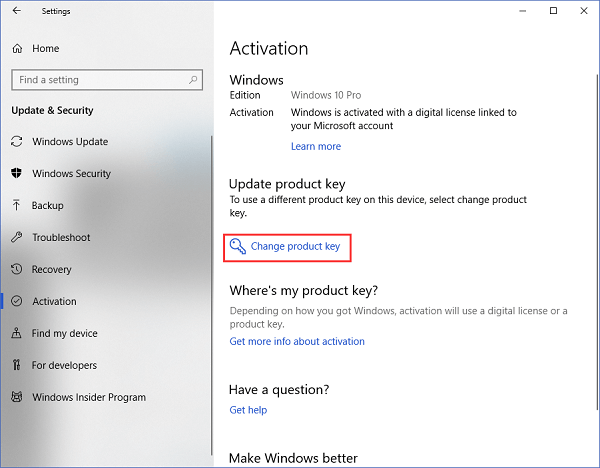
Étape 4. Entrez votre clé de produit > Cliquez sur Suivant > Sélectionnez Activer

2 - Comment activer Windows 10/11 avec une licence numérique
La licence numérique est liée à votre compte Microsoft.
Remarque : vous devez d'abord vérifier si votre Windows 10 est lié à votre compte Microsoft. Marche à suivre : Cliquez sur l'icône Windows > Choisissez Paramètres > Sélectionnez Mise à jour et sécurité > Sélectionnez Activation > Vérifier l'état de l'activation.
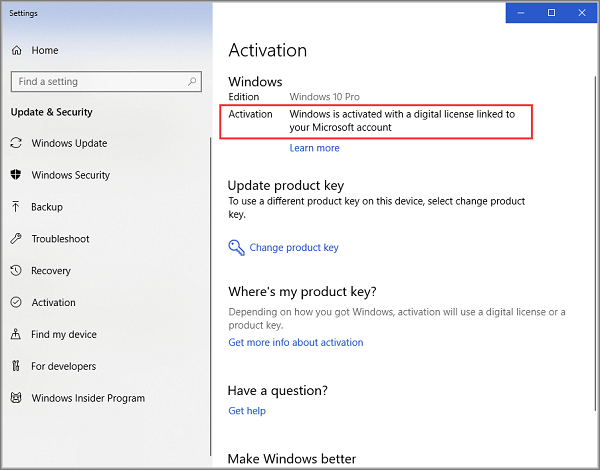
Cochez deux situations courantes que vous pouvez rencontrer :
Activer Windows 10 sur un nouveau PC
Réactiver Windows 10 après un changement de matériel
Activer Windows 10 sur un nouvel ordinateur - 2 étapes
Étape 1. Pendant l'installation de Windows 10, choisissez Je n'ai pas de clé de produit lors d'une opération d'activation.
Étape 2. Connectez-vous avec votre compte Microsoft et connectez-vous à Internet. Votre Windows 10 sera activé.
Réactiver Windows 10 après un changement de matériel
Lorsqu'il s'agit de changer de matériel, comme la carte mère, la procédure d'activation est légèrement différente. Suivez les étapes ci-dessous pour procéder à la réactivation.
Étape 1. Se préparer avant l'activation.
Assurez-vous que la licence numérique est liée au compte Microsoft. Si l'activation affiche que Windows est activé avec une licence numérique, vous pouvez suivre les étapes ci-dessous pour lier votre compte :
Cliquez sur Paramètres > Mise à jour et sécurité > Activation > Cliquez sur Ajouter un compte sous Ajouter un compte Microsoft > Connectez-vous à votre compte Microsoft

Étape 2. Appliquer le dépannage
- Paramètres > Mise à jour et sécurité > Activation
- Sélectionnez Dépannage dans la partie Windows.
- Cliquez sur J'ai récemment changé le matériel de cet appareil.
- Sélectionnez l'appareil à activer > Cochez Ceci est l'appareil que j'utilise actuellement > Cliquez sur le bouton Activer.

3 - Comment activer Windows 10 Pro gratuitement à l'aide de CMD
Si les méthodes ci-dessus ne sont pas votre première option, vous pouvez appliquer une autoroute - activer Windows 10 avec CMD.
Étape 1. Tapez CMD dans la boîte de recherche, cliquez avec le bouton droit de la souris et choisissez Exécuter en tant qu'administrateur.
Étape 2. Entrez dans la ligne de commande et appuyez sur Entrée. Recherchez votre clé de produit.
- slmgr /ipk
- slmgr / skms kms.xspace.in
- Slmgr / ato
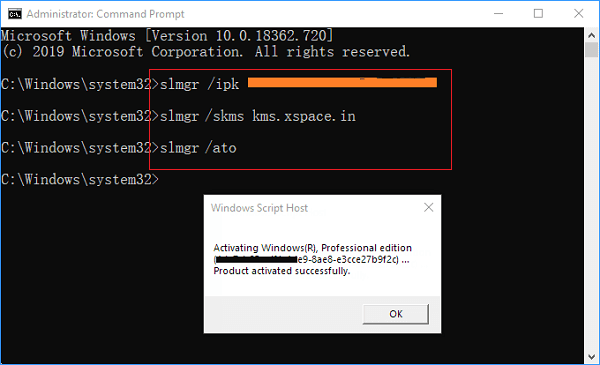
Si vous rencontrez des erreurs Windows telles que l'échec du démarrage du système, BSOD, ou des périphériques non amorçables après avoir activé Windows 10, vous pouvez demander de l'aide aux services de récupération de données Windows.
EaseUS Windows Recovery Services
Cliquez ici pour contacter nos experts pour une évaluation gratuite
Consultez les experts en récupération de données d'EaseUS pour un service de récupération manuelle personnalisé. Nous pouvons offrir les services suivants après un diagnostic GRATUIT :
- Résoudre les problèmes de démarrage de Windows, y compris les BSOD
- Corriger les erreurs de Windows et configurer l'environnement Windows
- Restaurer le système lorsqu'il ne démarre pas
- Optimiser l'ordinateur Windows pour qu'il fonctionne plus rapidement
Est-il nécessaire d'activer Windows 10/11 ?
Que se passe-t-il si je n'active pas Windows 10 ? Y a-t-il des conséquences fâcheuses ? Pour être honnête, rien de fâcheux ne se produit. Mais Microsoft a mis des restrictions sur deux parties :
- Paramètres de personnalisation (désactivés) : arrière-plan du bureau, couleurs des fenêtres, arrière-plan de l'écran de verrouillage et thèmes.
- Mises à jour (désactivé) : Installer les mises à jour recommandées par Microsoft et autres.
Comment trouver la clé de votre produit
Trouver la clé de produit d'EaseUS Key Finder (la plus rapide) :
Étape 1. Cliquez sur l'onglet "Windows" sous Clé de registre.

Étape 2. Vérifiez la clé de produit Windows sur le côté droit. Cliquez sur "Copier" pour la coller. Ou sélectionnez les deux autres options :
"Enregistrer" - Enregistrer localement comme un fichier PDF.
"Imprimer" - Cliquez pour imprimer le fichier clé.
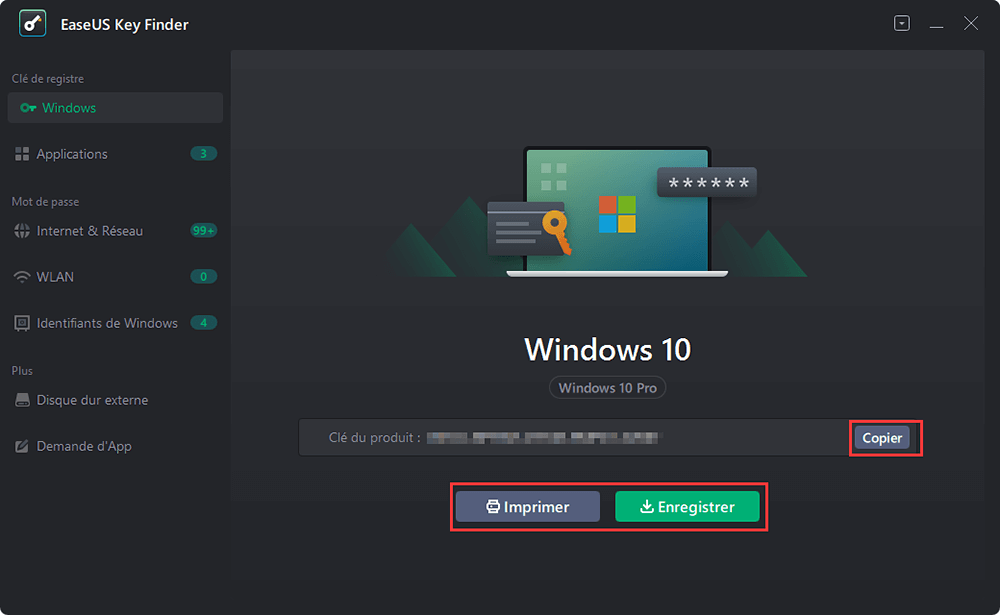
Consultez gratuitement d'autres options :
Comment trouver la clé de produit de Windows 10
Nous vous proposons ici cinq méthodes pour trouver la clé de produit de Windows 10. Suivez les méthodes si vous voulez obtenir votre clé de produit ou votre licence Windows.

FAQ sur l'activation de Windows 10/11
1. Quelles sont les différences entre l'utilisation de Windows 10 activé et inactivé ?
Par rapport à Windows 10 activé, votre moniteur aura un filigrane dans le coin inférieur droit de l'écran. Les paramètres de personnalisation, les mises à jour critiques, les mises à jour facultatives et les logiciels facultatifs - y compris les applications, les téléchargements et les services Microsoft - seront désactivés.
2. Impossible d'activer Windows 10 après un changement de matériel ?
Si vous avez changé de matériel (carte mère...), votre Windows 10 ne peut pas être activé. Heureusement, Microsoft nous a indiqué la marche à suivre. Suivez les étapes ci-dessous :
Licence numérique :
Étape 1. Sur votre PC, connectez-vous en tant qu'administrateur.
Étape 2. Appuyez sur l'icône Windows > choisissez Paramètres > Mise à jour et sécurité > Activation > Dépannage
Pour plus de détails, consultez l'article ou le guide de Microsoft.
3. Comment activer Windows 10 Enterprise gratuitement à l'aide de l'Invite de commande ?
Étape 1. Exécutez l'invite de commande en tant qu'administrateur.
Étape 2. Recherchez votre clé de produit Windows Enterprise et appuyez sur Entrée.
- Saisissez la ligne de commande slmgr.vbs / upk et appuyez sur Entrée.
- Recherchez votre clé de produit Windows Enterprise et entrez slmgr / ipk
- slmgr / skms zh.us.to
- slmgr / ato

4. Est-il sûr d'activer Windows 10 à l'aide de la commande CMD ?
OUI. Il peut être utilisé en toute sécurité.
La ligne de commande appelle le composant intégré de Windows 10 qui gère la licence du système.
5. Puis-je récupérer des données sous Windows 11 ?
La mise à jour vers un nouveau système d'exploitation peut être risquée. Vous pouvez utiliser le logiciel de récupération de données EaseUS pour récupérer les fichiers perdus lors du téléchargement ou de l'installation de Windows 11 en trois étapes.
